很多用windows系统电脑开发的童鞋,会在自己电脑上装一个虚拟机,然后在装一个linux系统当作服务器来使用。
但每次电脑开机都要去重启一下虚拟机电源,实在是不划算。下面博主教大家在windows系统上,设置VMware开机自动启动,虚拟机也启动。
首先在某个盘里,找个安静的角落,首先新建一个 vm_start.bat 的文件(文件名看你自己喜欢),然后用编辑器打开,写下:
@echo off "D:\VMware\VMware Workstation\vmrun.exe" start "D:\CentOS 7 64\CentOS-7x64.vmx" nogui taskkill /f /im cmd.exe
注:start前面部分是你VMware的安装路径,后面到nogui部分是你Linux系统文件路径。
![图片[1]-Windows启动VMware开机自动启动虚拟系统,虚拟机也启动-蓝米兔博客](https://www.lanmitu.com/wp-content/uploads/2019/01/c4ca4238a0b9238.png)
![图片[2]-Windows启动VMware开机自动启动虚拟系统,虚拟机也启动-蓝米兔博客](https://www.lanmitu.com/wp-content/uploads/2019/01/c81e728d9d4c2f6.png)
写完可以测试自己写没写对,双击一下文件,如果开启了你的虚拟机,那就说明你写的是对的啦!^_^
接下来,我们就可以往Windows的“脚本(登录/注销)”添加了,运行 > gpedit.msc > 用户配置 > windows设置 > 脚本(登录/注销) > 添加
![图片[3]-Windows启动VMware开机自动启动虚拟系统,虚拟机也启动-蓝米兔博客](https://www.lanmitu.com/wp-content/uploads/2019/01/eccbc87e4b5ce2f.png)
然后点击 确定 就可以了,注意脚本参数不用写,因为我们已经写在.bat文件里了。
© 版权声明
- 注意:本站资源多为网络收集,如涉及版权问题请及时与站长联系,我们会在第一时间内删除资源。
- 您购买的只是资源,不提供解答疑问和安装服务。
- 付款后如遇到无法下载的情况请联系QQ:825564。
THE END


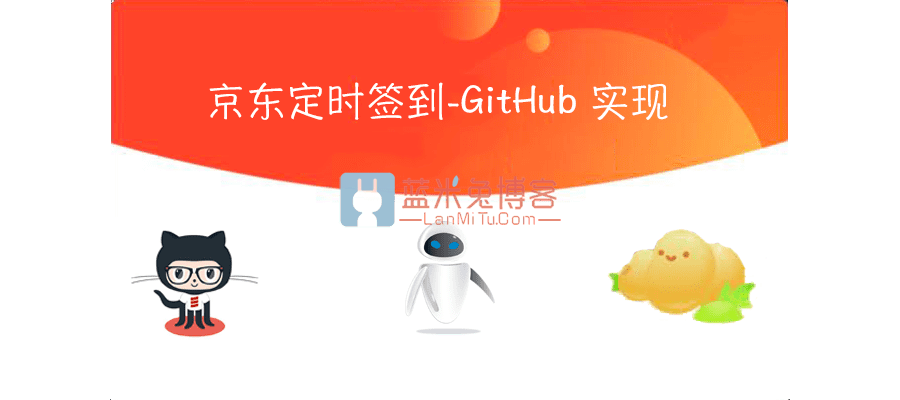
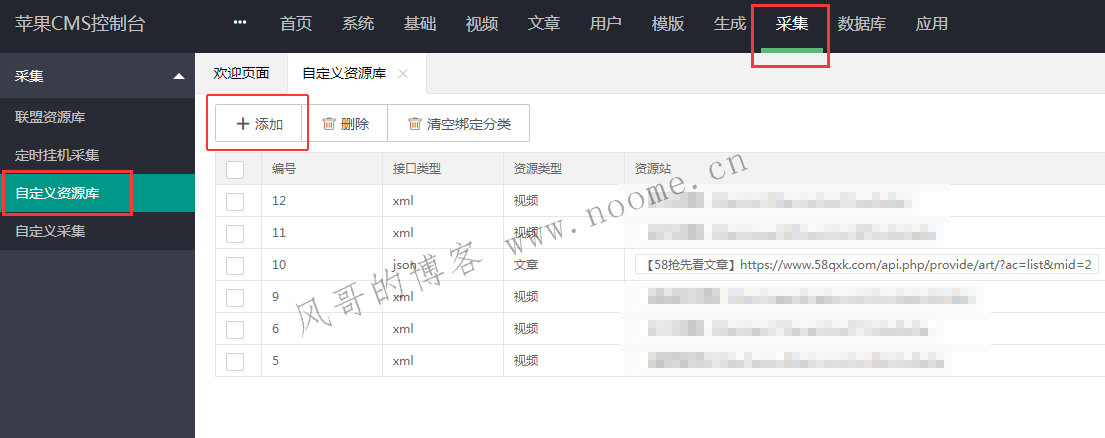


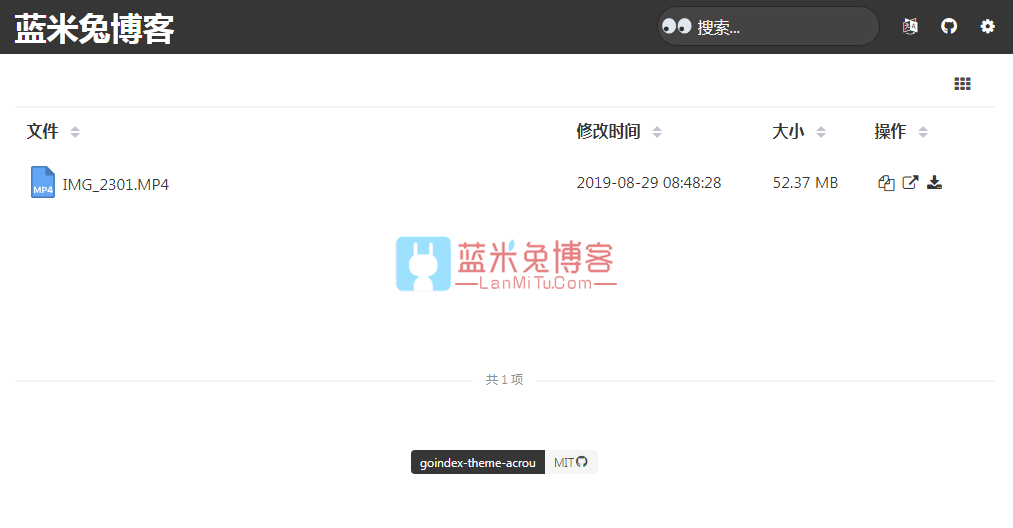
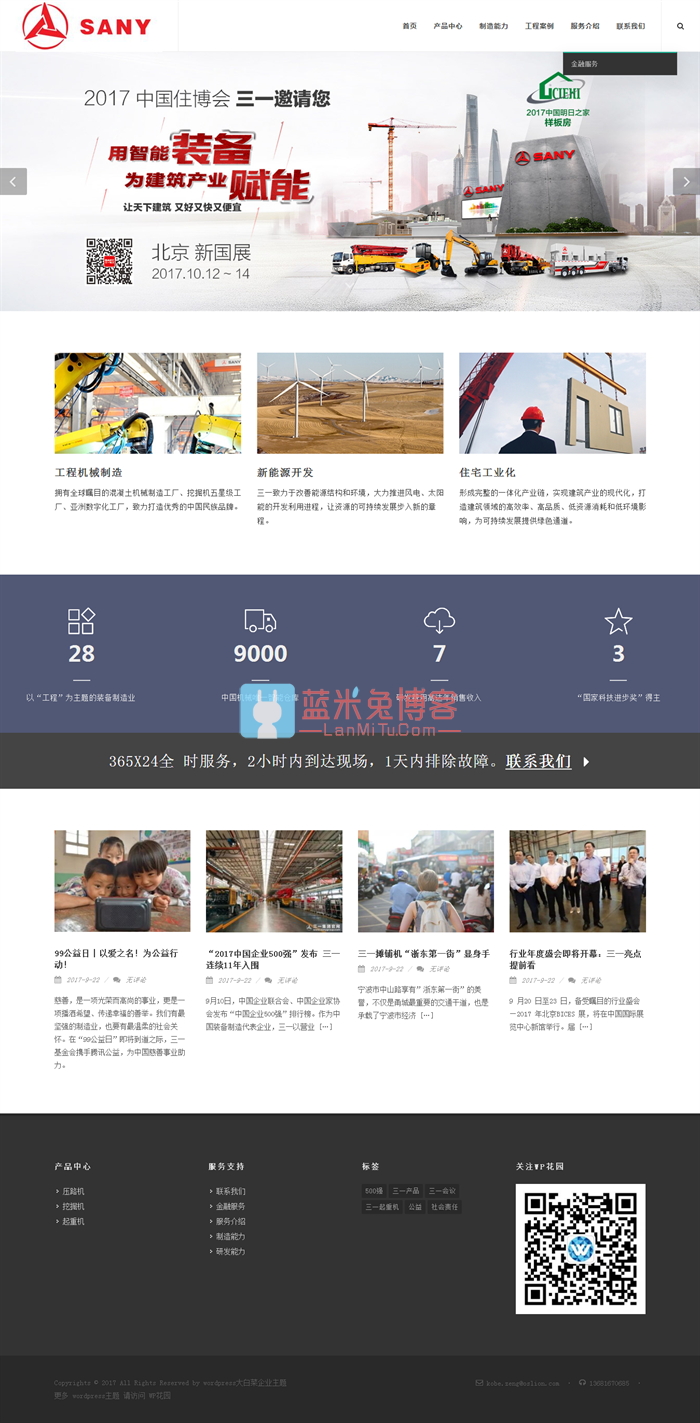
![[Android]戒撸APP 戒色全书v3.5.1一款帮助戒色神器-蓝米兔博客](https://www.lanmitu.com/wp-content/uploads/2020/04/f183e0ff82c0f6d.png)
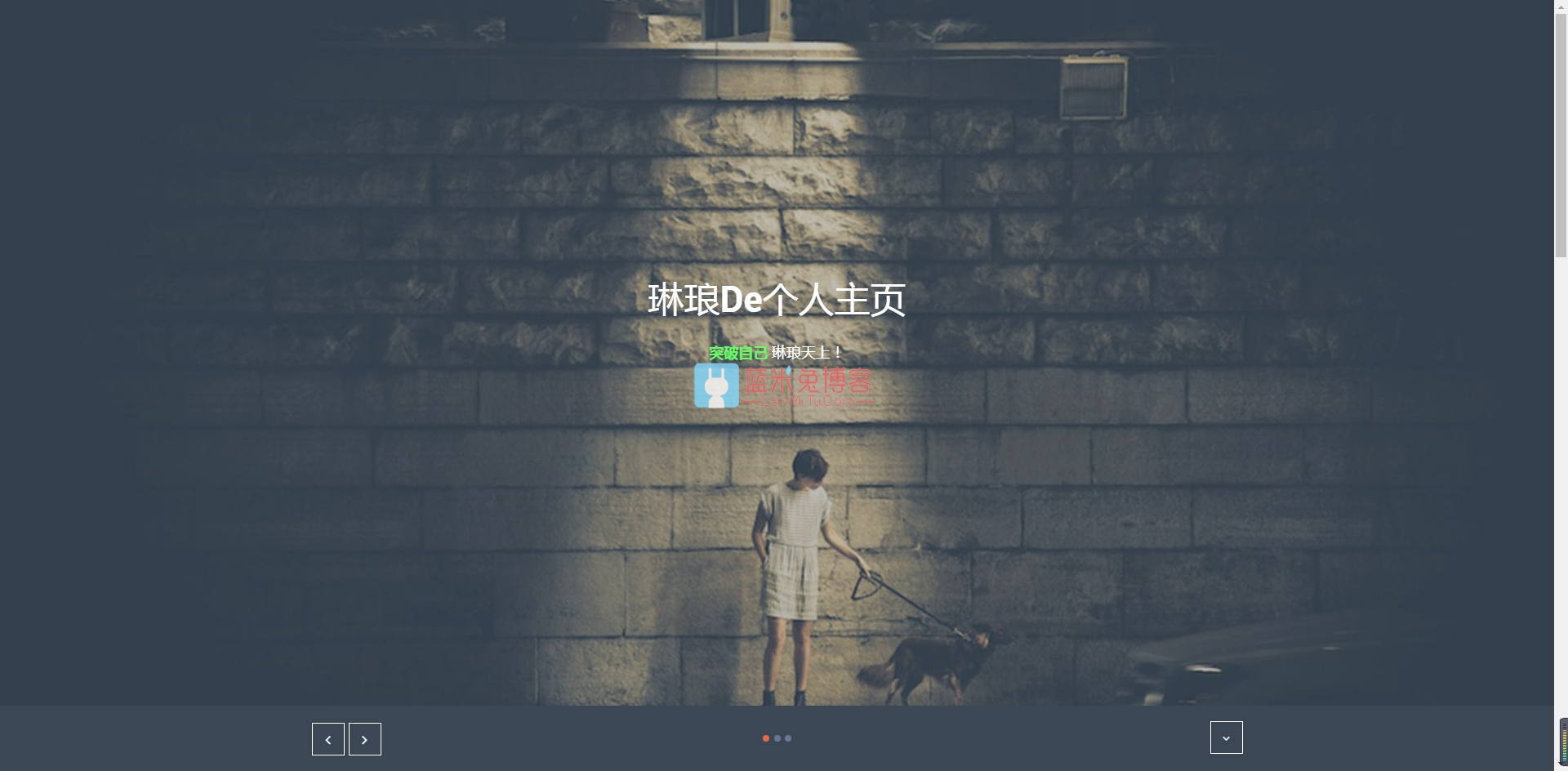
请登录后发表评论
注册
社交帐号登录